
- Excel 图表教程
- Excel 图表 - 主页
- Excel 图表 - 简介
- Excel 图表 - 创建图表
- Excel 图表 - 类型
- Excel 图表 - 柱形图
- Excel 图表 - 折线图
- Excel 图表 - 饼图
- Excel 图表 - 圆环图
- Excel 图表 - 条形图
- Excel 图表 - 面积图
- Excel 图表 - 散点 (XY) 图表
- Excel 图表 - 气泡图
- Excel 图表 - 股票图表
- Excel 图表 - 曲面图
- Excel 图表 - 雷达图
- Excel 图表 - 组合图表
- Excel 图表 - 图表元素
- Excel 图表 - 图表样式
- Excel 图表 - 图表过滤器
- Excel 图表 - 微调
- Excel 图表 - 设计工具
- Excel 图表 - 快速格式化
- Excel 图表 - 美学数据标签
- Excel 图表 - 格式工具
- Excel 图表 - 迷你图
- Excel 图表 - 数据透视图
- Excel 图表有用的资源
- Excel 图表 - 快速指南
- Excel 图表 - 有用的资源
- Excel 图表 - 讨论
Excel 图表 - 曲面图
当您想要找到两组数据之间的最佳组合时,曲面图非常有用。与地形图中一样,颜色和图案指示处于相同值范围内的区域。
要创建曲面图,请确保类别和数据系列都是数值。
步骤 1 - 将数据排列在工作表上的列或行中。
步骤 2 - 选择数据。
步骤 3 - 在“插入”选项卡上的“图表”组中,单击功能区上的“库存图”、“表面图”或“雷达图”图标。
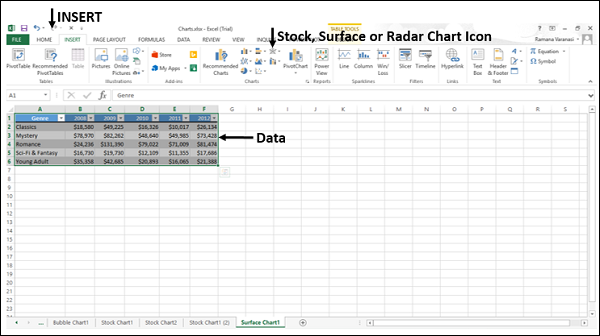
您将看到不同类型的可用曲面图。
曲面图有以下子类型 -
- 3-D 表面
- 线框 3D 表面
- 轮廓
- 线框轮廓
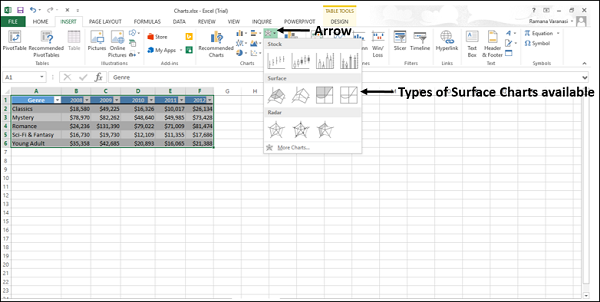
步骤 4 - 将鼠标指向每个图标。该图表类型的预览将显示在工作表上。
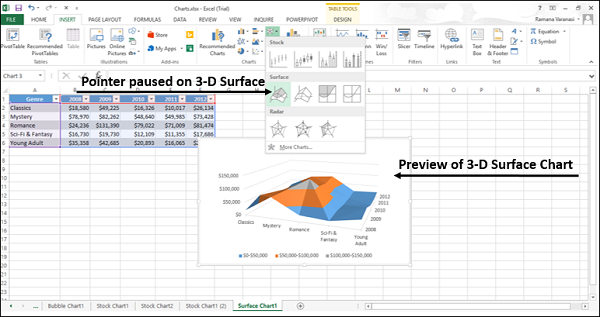
步骤 5 - 双击适合您的数据的图表类型。
在本章中,您将了解每种曲面图表类型何时有用。
3-D 表面
3-D 曲面图显示数据的 3-D 视图,可以将其想象为在 3-D 柱形图上拉伸的橡胶板。它通常用于显示大量数据之间的关系,否则这些数据可能很难看到。
曲面图中的色带 -
不代表数据系列
指出值之间的差异
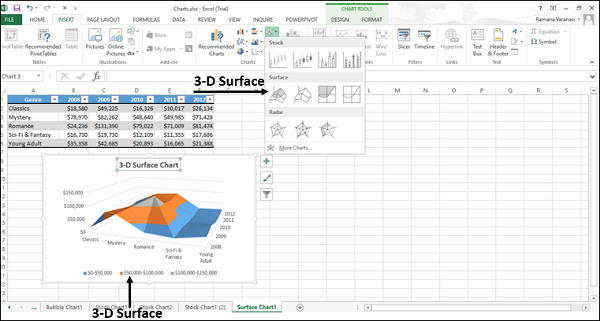
您可以使用 3-D 曲面图 -
当类别和系列都是数值时。
以连续曲线显示二维值的趋势。
线框 3D 表面
线框 3-D 曲面图表是表面上不显示颜色的 3-D 曲面图表。该图表仅显示线条。线框 3-D 曲面图表不易阅读,但它可以比 3-D 曲面图表更快地绘制大型数据集。
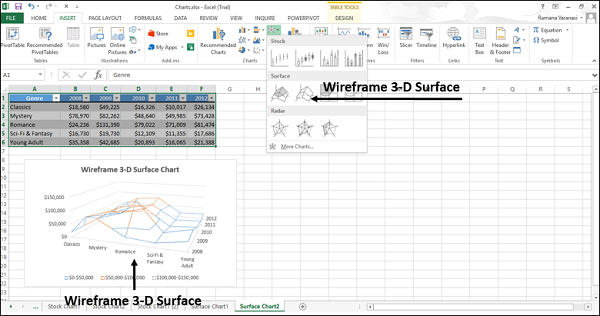
您可以使用线框 3-D 曲面图 -
以连续曲线显示二维值的趋势。
当类别和系列都是数值时。
当数据曲线落后时。
轮廓
等高线图是从上方观察的曲面图,类似于二维地形图。
在等高线图中,
色带代表特定的值范围。
这些线连接等值的插值点。
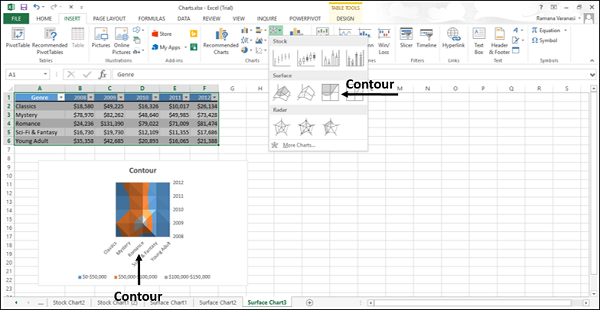
使用等值线图 -
显示 3D 曲面图的 2D 顶视图。
使用颜色表示值的范围。
当类别和系列都是数字时。
线框轮廓
线框轮廓图也是从上方查看的曲面图。线框图仅显示表面上没有色带的线条。线框轮廓图不容易阅读。您可以使用 3-D 曲面图来代替。
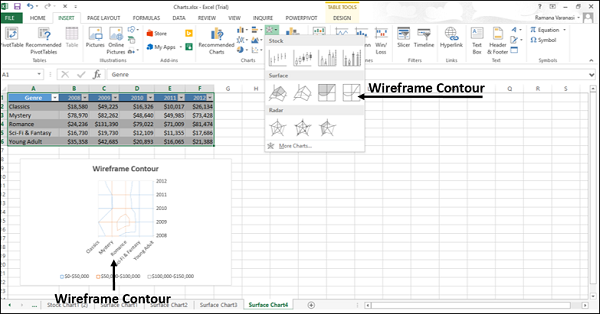
使用线框轮廓图
仅用线条显示 3-D 曲面图的 2-D 顶视图。
类别和系列都是数字。
请考虑使用等值线图,因为颜色会为该图表类型添加细节。